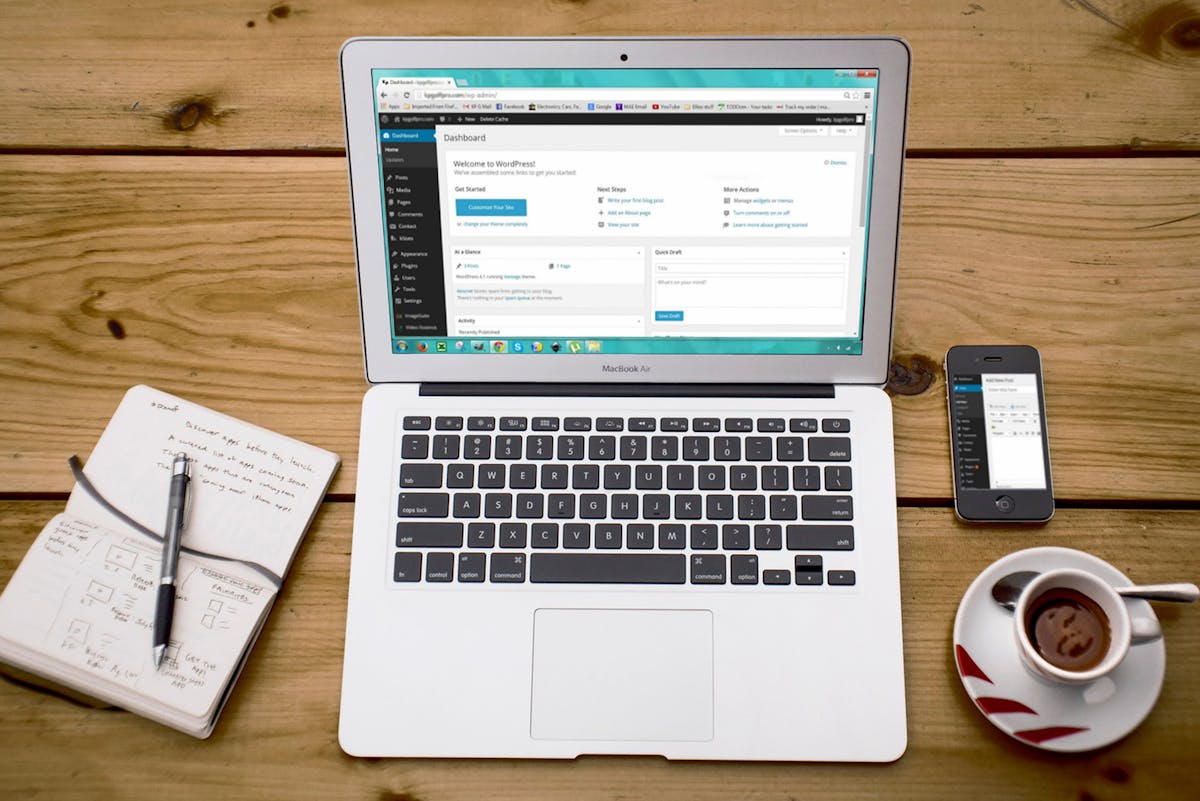Kennst du das? Du schreibst einen Kommentar in WordPress, klickst auf „Absenden“ und zack – diese nervige Meldung taucht auf:
„Du schreibst die Kommentare zu schnell. Bitte etwas langsamer.“
Super, WordPress. Danke für die nette Ermahnung. Aber was tun, wenn du einfach nur fix deine Gedanken teilen willst und keine Lust hast, auf eine künstliche Pause zu warten? Ich zeige dir, wie du diese Einschränkung loswirst – ganz ohne Warten oder genervtes Augenrollen.
Warum erscheint die Meldung überhaupt?
WordPress hat eine eingebaute Sicherheitsfunktion, um Spam zu verhindern. Standardmäßig erlaubt es nur einen Kommentar alle 15 Sekunden pro Benutzer. Wenn du schneller bist – vielleicht, weil du auf mehrere Kommentare antwortest oder einfach flott tippst – hält WordPress dich auf.
Eigentlich eine nette Idee gegen Spam, aber mal ehrlich: Wenn du kein Bot bist, sondern einfach nur schnell tippen kannst, ist das eher hinderlich als hilfreich.
Lösung 1: Kommentarzeitlimit in der functions.php anpassen
Ein kleiner Code-Schnipsel in der functions.php deines Themes reicht aus, um das Limit zu senken oder ganz zu entfernen. Öffne die Datei und füge Folgendes ein:
phpKopierenBearbeitenfunction remove_comment_flood_filter() {
remove_filter('comment_flood_filter', '__return_false');
}
add_action('init', 'remove_comment_flood_filter');
Das entfernt die Kommentar-Verzögerung komplett. Falls du nur das Limit reduzieren willst, kannst du stattdessen diesen Code verwenden:
phpKopierenBearbeitenfunction reduce_comment_delay($time) {
return 2; // Wartezeit in Sekunden (hier auf 2 Sekunden reduziert)
}
add_filter('comment_flood_filter', 'reduce_comment_delay');
Falls du ein Child-Theme nutzt, pack den Code lieber dort rein, damit er nach einem Theme-Update nicht verloren geht.
Lösung 2: Plugin verwenden (für alle, die Code nicht mögen)
Nicht jeder hat Lust, in den WordPress-Code einzutauchen – und das ist völlig okay. Es gibt Plugins, die das für dich übernehmen. Zwei gute Optionen:
- Disable Comment Flood Prevention – Hebt das Kommentar-Limit auf
- WPCode – Erlaubt es, Code-Schnipsel direkt in WordPress einzufügen (falls du doch den obigen Code nutzen willst, aber nicht in Dateien rumfummeln möchtest)
Einfach installieren, aktivieren, und die Wartezeit gehört der Vergangenheit an.
Lösung 3: Datenbank-Einstellung anpassen
Falls du WordPress nicht über die functions.php oder Plugins anpassen willst, gibt es noch eine Hardcore-Methode: direkt in der Datenbank.
- Logge dich in phpMyAdmin ein.
- Wähle die Datenbank deiner WordPress-Installation.
- Gehe zur Tabelle
wp_options. - Suche nach
comment_flood_filter. - Falls der Wert existiert, setze ihn auf
0oder lösche ihn komplett.
Aber Achtung: Hier kann man auch versehentlich Sachen kaputtmachen. Also besser vorher ein Backup machen!
Was ist die beste Lösung?
Kommt drauf an, wie wohl du dich mit Code und Plugins fühlst.
- Für Code-affine Nutzer →
functions.phpanpassen - Für Plugin-Fans → Plugin wie „Disable Comment Flood Prevention“ nutzen
- Für Datenbank-Nerds → Direkt in phpMyAdmin eingreifen
Ich persönlich würde den Code-Weg nehmen – schnell, effizient und ohne zusätzliches Plugin. Aber wenn du lieber auf Nummer sicher gehst, dann ist ein Plugin definitiv die einfachste Variante.
Warum WordPress das nicht einfach abschaltbar macht?
Gute Frage! Theoretisch könnte WordPress diese Option einfach in den Einstellungen anbieten. Aber vermutlich will man Spam-Bots von vornherein keine Chance geben. Verständlich – aber für echte Nutzer manchmal einfach nur nervig.
Falls du also oft von dieser Meldung ausgebremst wirst, probiere eine der Lösungen aus und schreib Kommentare so schnell du willst – ganz ohne Bremsklotz. 😉